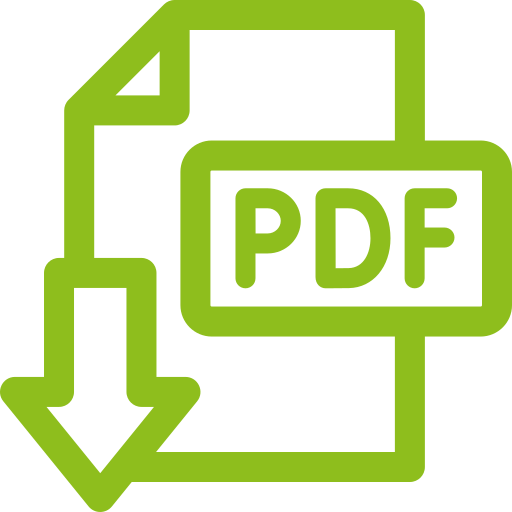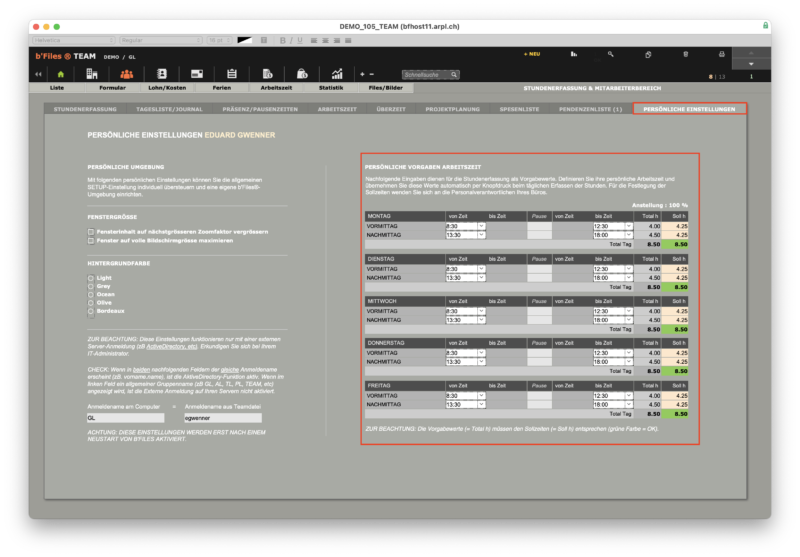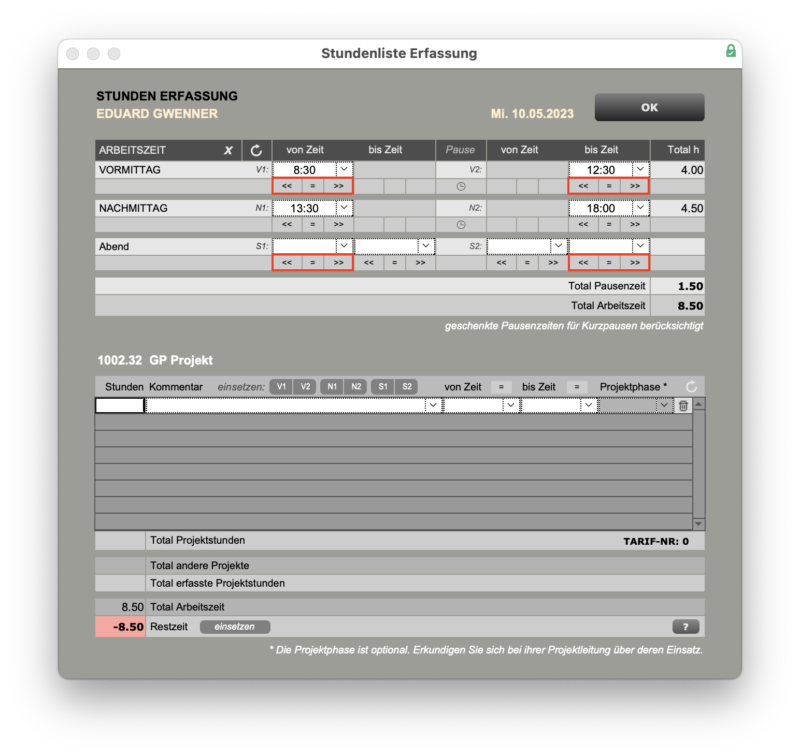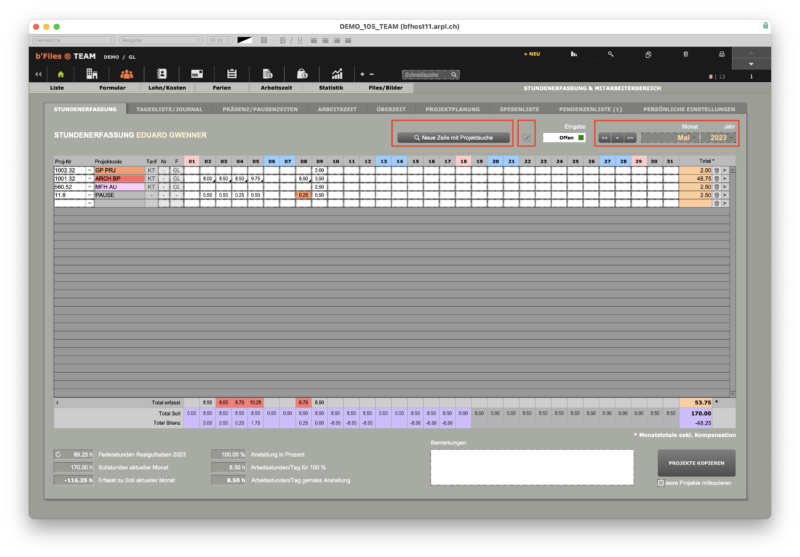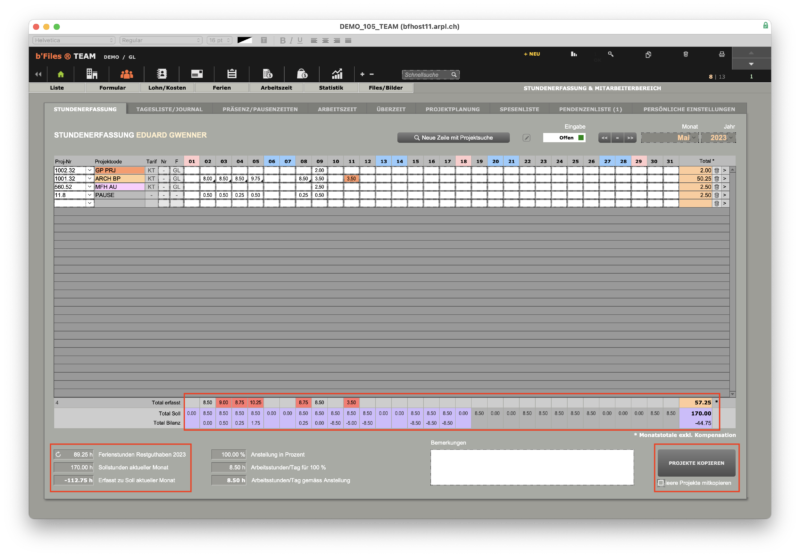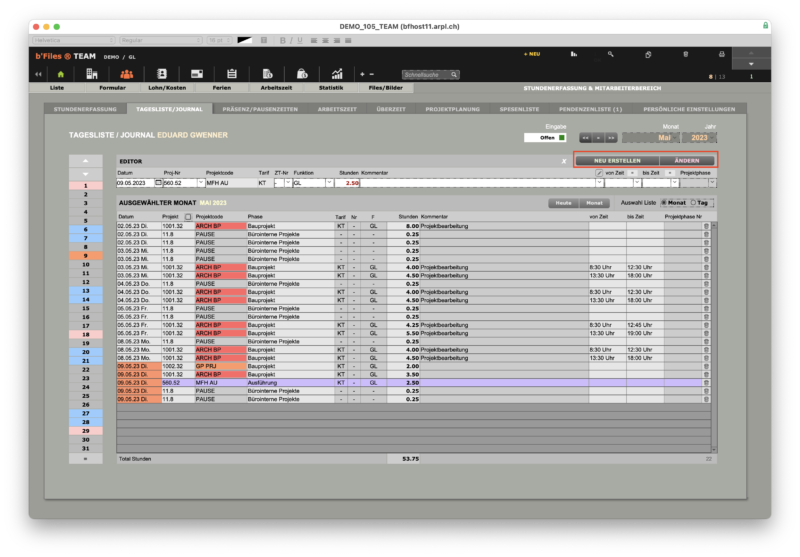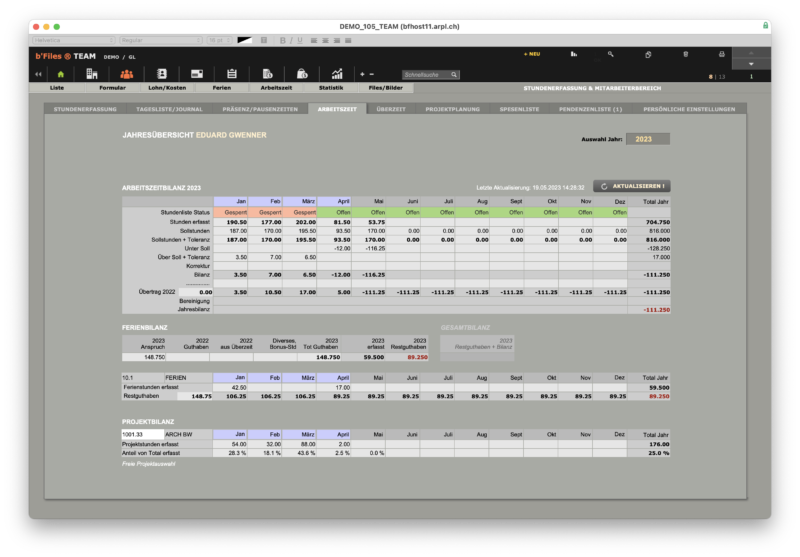Um ihre Arbeitszeit zu erfassen, müssen Mitarbeiter in b’Files® gewisse Einstellungen vornehmen.
Bei aktivierter Präsenz- und Pausenzeiterfassung müssen in den persönlichen Einstellungen zunächst die täglichen Standard-Arbeitszeiten festlegt werden. Diese dienen als Grundlage für die Erfassung der Arbeitszeit sowie als vereinfachende Rechnungshilfe.
Anfang und Ende der Arbeitszeit können pro Tag können einfach über die Symbole << = >> angepasst werden, die Summe wird automatisch berechnet.
In einem zweiten Schritt werden die Stunden auf die Projekte und Kostenträger gebucht. Hier unterstützt Sie b’Files® mit der Berechnung der restlichen Stunden (RESTZEIT), die dann automatisch auf die Projekte übertragen werden können.
Für Mitarbeiter gibt es zwei Wege, um zur Stundenerfassung zu gelangen:
1. Navigieren Sie zum Reiter TEAM > STUNDENERFASSUNG & MITARBEITERBEREICH > STUNDENERFASSUNG
oder
2. Auf der Startseite über den Startbutton mit direktem Zugang zur Stundenerfassung
ACHTUNG: Der Eintrag in TEAM > FORMULAR > ANMELDENAME muss genau übereinstimmen mit dem Anmeldenamen/Login am Computer und dem von FileMaker erkannten Benutzernamen. In den Einstellungen von FileMaker am jeweiligen Arbeitsplatz kann der zur Benutzererkennung verwendete Anmeldename abgerufen und geprüft werden, ob dieser mit dem im Teamformular eingetragenene Anmeldename übereinstimmt.
Tägliche Stundenerfassung
– Monat und Jahr auswählen mit den Buttons << = >> oder mittels Pulldown-Menu
– Projektzeile anlegen über Button NEUE ZEILE MIT PROJEKTSUCHE
– Über das Bleistiftsymbol können Sie zusätzliche Kommentare der Werteliste / Dropdown hinzufügen
– Beim gewünschten Datum Stunden und Kommentar im Pop-Up Fenster eintragen

– Die Tages- und Monatsbilanz erscheint auf der untersten Zeile (für vergangene Tage)
– Ferien werden entweder mit den täglichen Sollstunden eingetragen oder als Wochentotal z.B. am Montag
– Das Ferien-Restguthaben erscheint unten links
– Ende Monat können die erfassten Projekte mit dem Button „Projekte kopieren” auf den neuen Monat übertragen werden
Um betehende Einträge zu editieren oder duplizieren, wechseln Sie in den Reiter TAGESLISTE/JOURNAL
– Aktivieren Sie die gewünschte Zeile und passen Sie diese im EDITOR an
– Anschliessend zwingend mit NEU ERSTELLEN oder ÄNDERN bestätigen und speichern
Im Reiter ARBEITSZEIT finden Sie eine Jahresübersicht; mit dem Befehl AKTUALISIEREN erhalten Sie die aktuelle Arbeitszeitbilanz.